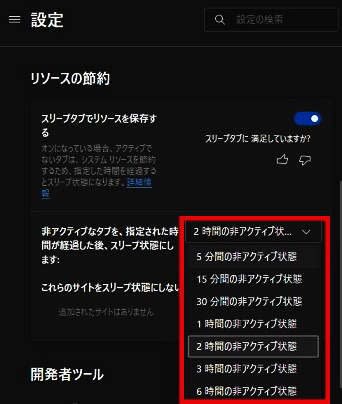日々のパソコン案内板
【Excel関数】 No.1(A~I) No.2(J~S) No.3(T~Y)
【Excelの小技】 【HTMLタグ&小技】
【PDFの簡単セキュリティ】
【複数フォルダーを一括作成するんならExcelが超便利だよ!!】
【アップデートが終わらない!? Windowsの修復ツールを使ってみる方法】
【削除してしまったファイルやデータを復元する方法ー其の一(以前のバージョン)】
【削除ファイルやデータを復元する方法ー其の二(ファイル履歴)】
【Excel振替伝票の借方に入力したら貸方に対比する科目を自動記入】
【手書きで書くように分数表記する方法】
【Web上のリンクさせてある文字列を選択する方法】
【Excel2010以降は条件付き書式設定での文字色にも対応!】
【Windows10のWindows PowerShellでシステムスキャンの手順】
スリープタブ や 垂直タブ が新機能で有効化!!
Microsoft Edge v89.0.774.45 を 公開!!
Edge利用者の方は試す価値あり!!
一応、どのような感じなのか説明しておきますね。米Microsoftは3月4日(現地時間)、『Microsoft Edge v89.0.774.45』を公開しました。
私が面白いなと思ったのは・・・
- スリープタブ機能
- 初期設定では2時間使われていないタブはスリープ状態になり、タイトルが薄くなって負荷を軽減する。
但し、時間は設定を変えられる。
- 垂直タブ機能
- タブバーを閲覧画面上部のバーではなく、左側のパネルに一覧表示する。
- スリープタブ機能時間変更設定方法
- 先ず、Microsoft Edgeを立ち上げて下さい。
- ブラウザが立ち上がったら、アドレスバーの右端にある『…』をクリックします。
- メニュー画面が開いたら、『設定』を選択します。
- 設定画面が開いたら、左側のメニューから『システム』を選択しますと、右側にシステム画面が開きますので『リソースの節約』を見て下さい。
- リソースの節約の2段目にある『非アクティブなタブを、指定された時間が経過した後、スリープ状態にします:』の右側にある箇所で時間変更ができます。
- 垂直タブ機能の使い方
- 例えば、従来のブラウザ画面で3画面開いていると左の画像のようにタブは画面上部に3つ並びますよね。
- その一番左側に表示されてるのが『垂直旅アイコン』なんですね。
- その『垂直旅アイコン』をクリックします。
- すると、ブラウザ常備に表示されていたタブが左側に表示されました。
- もし、今までの表示に戻したいならば、左側に表示されてる一番目に表示されてる『垂直旅アイコン』をクリックすれば戻ります。
Edgeユーザーの方は、是非ご利用してみて下さいね。